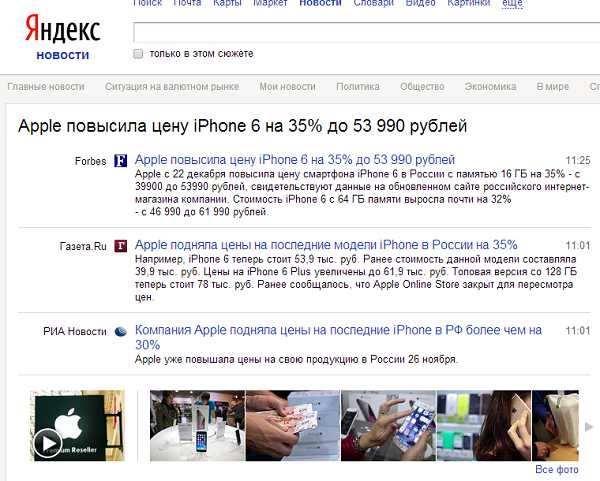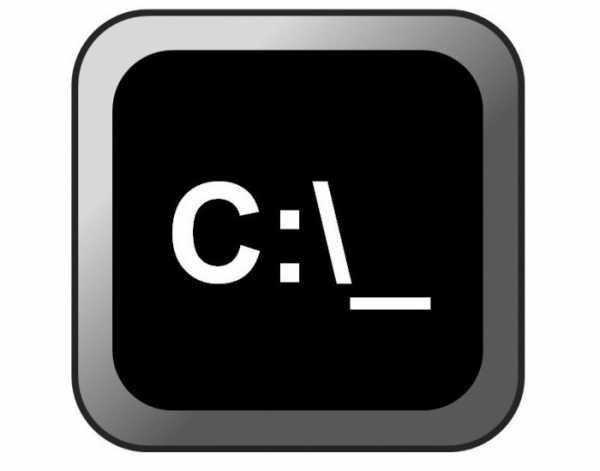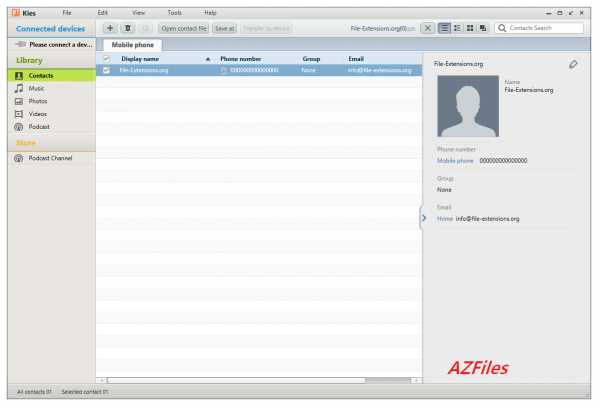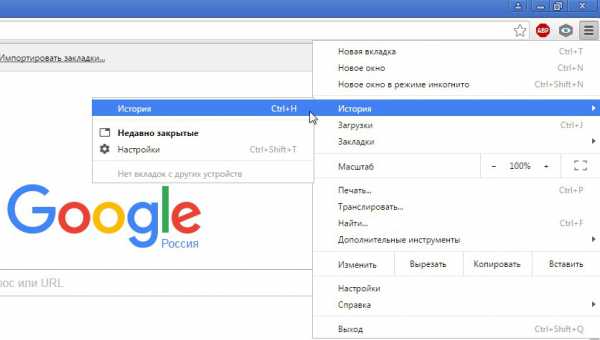Как обновить браузер яндекс на компьютере
Обновляем Яндекс.Браузер до последней версии
Сегодня мы узнаем, как обновить Яндекс.Браузер на компьютере для операционной системы Windows XP, 7 или 8. Каждый шаг обновления будет сопровождаться изображениями, а в конце статьи вы сможете посмотреть видеоролик со звуковым сопровождением.
Вкратце расскажу, зачем вообще нужно обновлять не только Яндекс браузер, но и другие программы. Свежие версии отличаются улучшениями не только в интерфейсе, создавая комфорт для пользователя, но и в нем закрываются найденные ошибки, что увеличивает защищенность вашего компьютера от интернет атак и уменьшает вероятность проникновения вирусов.
Пошаговая инструкция по обновлению Яндекс.Браузера :
- Запускаем браузер и переходим в правом верхнем углу в «Настройки браузера Yandex» - «Дополнительно» - «О браузере Yandex»
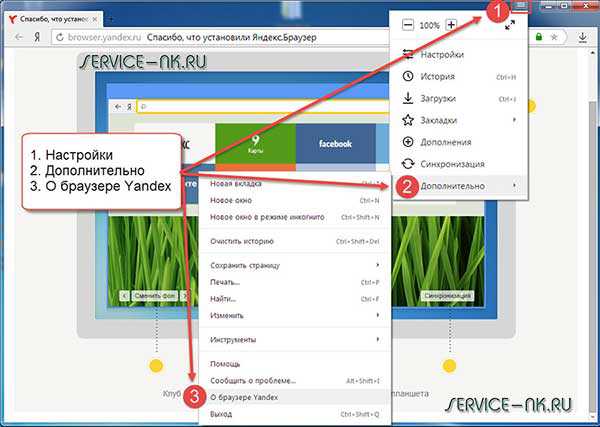
- Окно содержит в себе :
- текущую версию - после обновления она изменится
- надпись о доступности обновления для установки в ручном режиме, говорит нам, что доступна более новая версия, чем у нас на компьютере

- Видим, что началось обновление. Это займет несколько минут – зависит от скорости вашего интернет соединения.
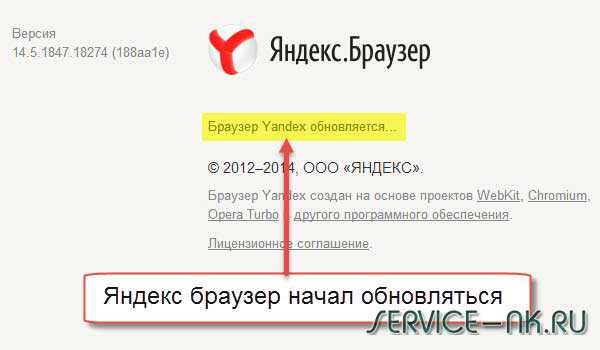
- После того, как все необходимые файлы загрузятся с интернета и установятся, появится надпись «Перезагрузите браузер, чтобы завершить обновление». Нажимаем на кнопку «Перезагрузка», после чего Яндекс.Браузер автоматически закроется и откроется.
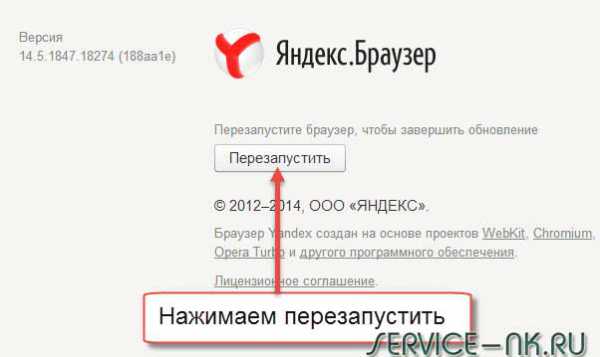
- Видим, что появилась надпись о том, что у нас установлена последняя версия браузера и изменилась текущая версия (можете сравнить ее с предыдущей).
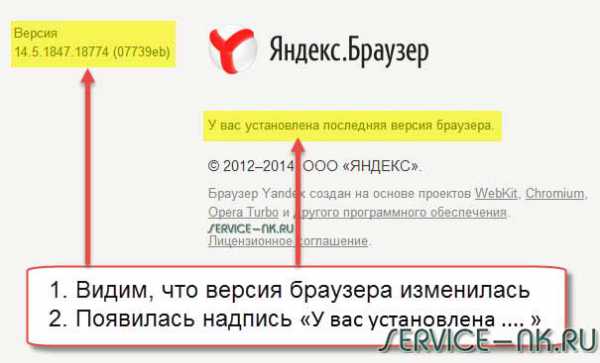
Видеоролик
Видео продолжительностью около минуты, расскажет вам, как обновить Яндекс браузер на компьютере в ручном режиме до последней стабильной версии. Если у вас появятся вопросы по данному ролику, спрашивайте пожалуйста их в комментариях или подписывайтесь в группу Вконтакте.
Список других браузеров, которые вы можете установить себе на компьютер:
Хочется заметить, что автоматического обновления в Яндекс браузере на данный момент не существует, но разработчики заявляют, что в скором будущем он появится.
Поделись с друзьями полезной ссылкой ...
service-nk.ru
Как обновить Яндекс браузер до последней версии бесплатно
Практически все программы нуждаются в обновлении. Это имеет свои плюсы, ведь такой софт является доработанным: в нем устраняются старые ошибки и расширяется список функций. Веб-обозреватели не исключение. Хотите знать, как обновить Яндекс браузер до последней версии? Процедура займет минимум времени и принесет пользу. Тем, кто не любит написанные инструкции, стоит посмотреть видео – в нем все подробно рассказано и показано.
Как обновить Яндекс браузер
Этот раздел посвящен пользователям, которые уже установили данное программное обеспечение. Обновление браузера происходит бесплатно, за что стоит сказать спасибо разработчикам. Искать новую версию вам не придется, поскольку этапы осуществляются непосредственно в веб-обозревателе. Длительность процедуры зависит от скорости интернета, но даже при низких показателях много времени не займет.
Как быстро обновить Яндекс браузер до последней версии? Алгоритм действий следующий:
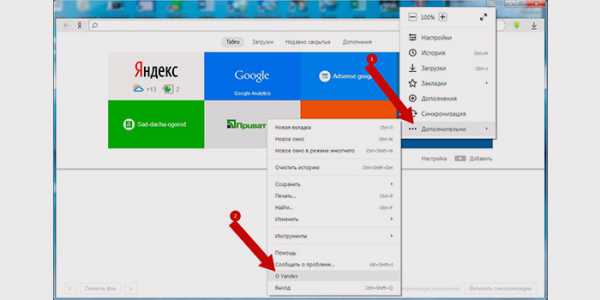
- Запустите веб-обозреватель и откройте пустую страницу. В правом углу сверху расположена иконка настроек, которая выглядит как три горизонтальных линии. Кликните по ней, выберите опцию «Дополнительно», потом «О браузере Yandex».
- Как узнать версию браузера? В открывшемся окне вы заметите эту информацию. Будет указана текущая версия и данные о доступности обновления веб-обозревателя в ручном режиме.
- Дополнительно скачать обновления для не нужно, необходимо только клацнуть по кнопке «Обновить» (если она есть). Регистрация при этом не требуется.
- В меню конфигураций нередко указано, что у вас работает актуальная версия программы. Значит, дополнительных действий не потребуется.
- Возвращаемся к пункту 4. После активации надписи «Обновить» система сама найдет и закачает нужные файлы в папку (преимущественно на диск С в Program Files).
- Когда процесс завершится, перезагрузите программу. После этого обновления вступят в силу.
- Если вы повторите действия из пункта 1, то обнаружите оповещение, что у вас установлена последняя разработка веб-обозревателя.
На этом набор инструкций завершается. Указанный способ позволяет обновить браузер Яндекс бесплатно без регистрации. Вы получите простейший, но не менее прогрессивный, чем другие, веб-обозреватель. Из его достоинств следует выделить наличие умной строки (поиск осуществляется без перехода на поисковый сайт), режима Турбо (программа сжимает страницы, что ускоряет их загрузку). Радует и то, что файлы Microsoft Word просматриваются в окне Yandex, а система управления закладками и вкладками очень удобная.
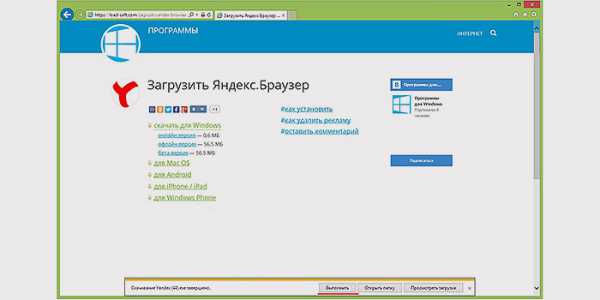
Если вы решили сменить веб-обозреватель, следующая информация окажется полезной. Введите в поисковую строку запрос «скачать браузер Яндекс на компьютер». Перейдите на первый сайт из выдачи – официальный. Вам сразу предложат актуальную версию программы. На этой же странице определитесь с типом ПО: для виндовс или мак. Нажмите кнопку «скачать» и дождитесь конца загрузки.
Дальше переходите к установке веб-обозревателя – запустите файл «Yandex.exe», выберите папку, где будут храниться файлы инсталляции, и кликните по надписи «Начать пользоваться». Остальные действия интуитивно понятны. По завершении установки вам предложат импортировать конфигурации из Opera. Процедура занимает несколько минут. Когда инсталляция будет завершена, программа откроется и будет готова к использованию.
Видео: обновление Яндекс браузера до последней версии бесплатно
Подытожим то, что изложено выше. Короткий, но емкий ролик в деталях расскажет о тонкостях этого процесса. Единожды увидев процесс от начала и до конца, вы больше не будете обращаться к дополнительным источникам информации. Итак, как обновить Ябраузер для виндовс 7, 8 и XP – смотрите ниже и запоминайте.
sovets.net
Как обновить Яндекс.Браузер до последней версии
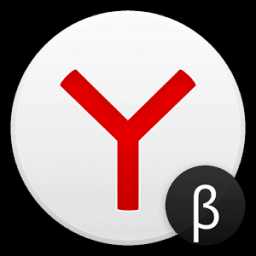
Браузер от отечественной компании Яндекс ничуть не уступает своим аналогам, а в чем-то их даже и превосходит. Начиная с клона Google Chrome, разработчики превратили Яндекс.Браузер в обособленный обозреватель с интересным набором возможностей, который все больше привлекает пользователей.
Создатели продолжают активно работать над своим продуктом, и выпускают регулярные обновления, делающие браузер стабильнее, безопаснее и функциональнее. Обычно при возможности обновления пользователь получает уведомление, но если автоматическое обновление отключено (кстати, в последних версиях его отключить нельзя) или возникли другие причины, по которым браузер не обновляется, то всегда это можно сделать вручную. Далее мы расскажем, как обновить яндекс браузер на компьютере и использовать его последнюю версию.
Инструкция по обновлению Яндекс.Браузера
Возможность обновить яндекс браузер для виндовс 7 и выше есть у всех пользователей этого проводника в интернет. Сделать это несложно, и вот как:
1. нажимаем на кнопку меню и выбираем «Дополнительно» > «О браузере»;
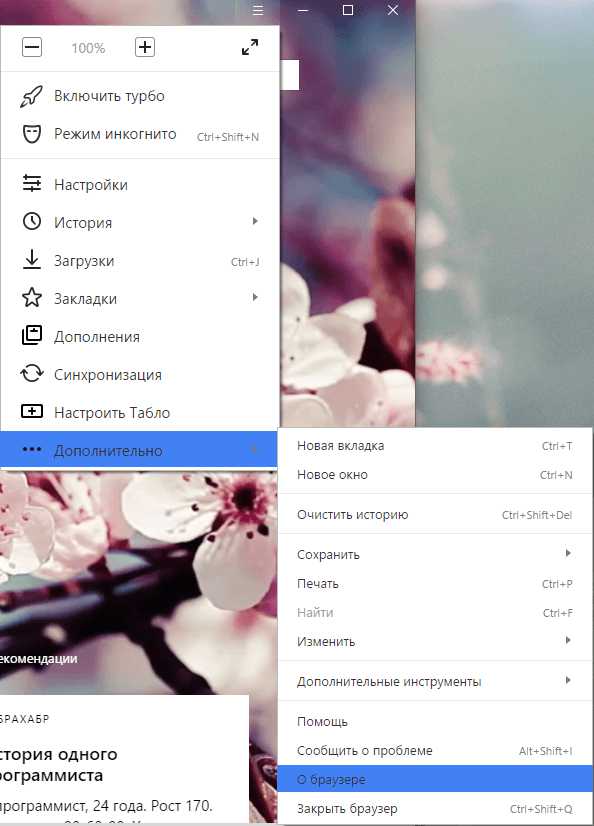
2. в открывшемся окне под логотипом будет написано «Доступно обновление для установки в ручном режиме». Нажимаем на кнопку «Обновить».
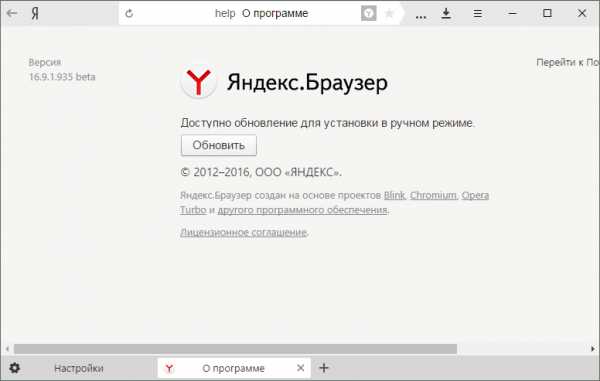
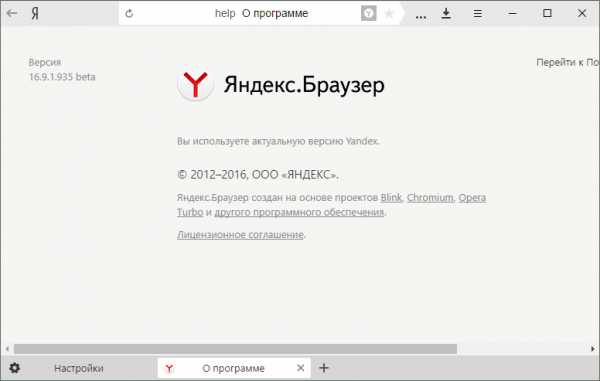
Остается дождаться, пока загрузятся и обновятся файлы, а затем перезапустить браузер и пользоваться новой версией программы. Обычно после обновления открывается новая вкладка с уведомлением «Яндекс.Браузер обновился».

«Тихая» установка новой версии Яндекс.Браузера
Как видите, обновление яндекс браузера очень простое и не займет у вас много времени. А если вы хотите, чтобы браузер обновлялся даже тогда, когда он не запущен, то вот как это можно сделать:
1. нажимаем на кнопку меню и выбираем «Настройки»; 2. в списке настроек опускаемся вниз, нажимаем на «Показать дополнительные настройки»; 3. ищем параметр «Обновлять браузер, даже если он не запущен» и ставим напротив него флажок.
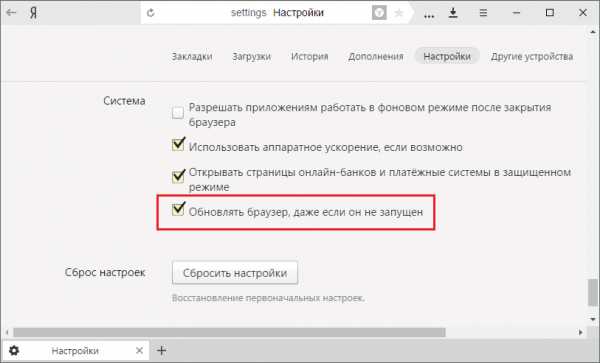
Теперь использовать Яндекс.Браузер стало еще удобнее!
Мы рады, что смогли помочь Вам в решении проблемы.Опрос: помогла ли вам эта статья?
Да Нетlumpics.ru
Как обновить Яндекс браузер
Браузер Яндекс обычно обновляется автоматически но до некоторых версий нужно обновлять браузер вручную
Автоматическое обновление браузера
Чтобы обновить Яндекс браузер для компьютера нажимаем на кнопку настройки Яндекс браузера которая выглядит как три короткие горизонтальные линии или в виде шестерёнки которая находится в правом верхнем углу браузера
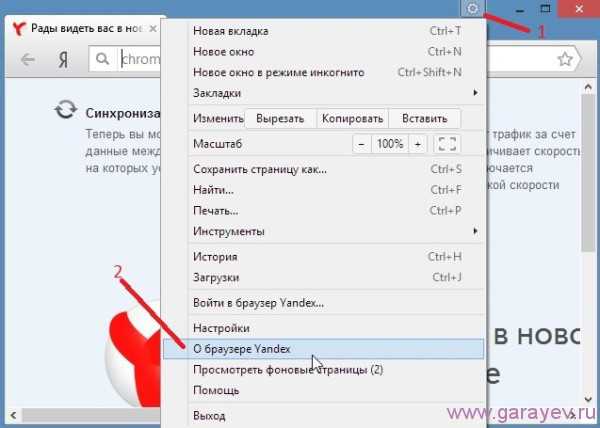 Запускаем автоматическое обновление браузера Яндекс
Запускаем автоматическое обновление браузера Яндекс Откроется контекстное меню Здесь мышкой наводим курсор на пункт «Дополнительно» или сразу откроется дополнительное окно контекстного меню в котором выбираем пункт «О браузере Yandex»
Откроется страница на которой пойдёт поиск и установка новой версии
garayev.ru
3 способа бесплатно обновить яндекс браузер до последней версии на русском и без регистрации
Нужно ли обновлять яндекс браузер до последней версии? Безусловно нужно. Есть большая вероятность, что новая версия будет шустрее и стабильнее.
Кстати, им сегодня пользуется огромное количество пользователей. У него второе место, сразу за хромом.
Совсем недавно первенство держал Mozilla Firefox – сегодня все изменилось. Он сидит на четвертой позиции и шансов вернуть утраченные не заметно.
Обновить на компьютере или ноутбуке с windows 7, windows, 8 или windows 10 яндекс браузер до последней версии можно разными способами, включая делать это в будущем автоматически.
Я опишу три варианта – все они на русском, бесплатны, без регистрации. Все что вам требуется это интернет, который у вас есть.
ПРИМЕЧАНИЕ: рекомендую обновить через последний способ – третий, тогда все последующие обновления будут происходить автоматически.
Обновить до последней версии Яндекс браузер через программу
Этим способом я пользуюсь постоянно, поэтому с него и начну. Он заключается в программе для обновления программ.
Таких несколько, только почти все за исключением UpdateStar премиум, только ищут и указывают вам что нуждается в обновлении.
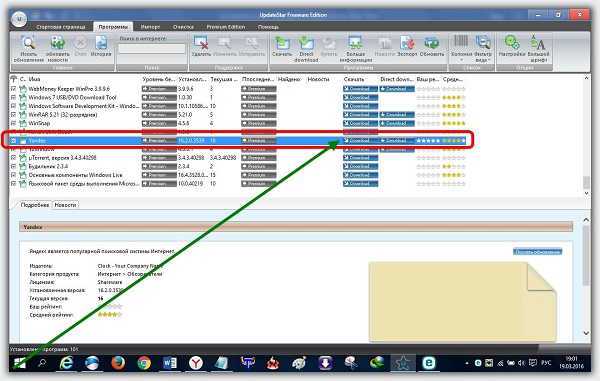 UpdateStar – сразу предоставляет ссылку на скачивание последней версии, бесплатно и без регистрации (как на картинке выше).
UpdateStar – сразу предоставляет ссылку на скачивание последней версии, бесплатно и без регистрации (как на картинке выше).
Есть правда один недостаток – программа платная, точнее премиум версия платная. Есть бесплатная версия, только она лишь ищет и указывает вам, что требует вашего вмешательства.
Обновить до последней версии Яндекс браузер в ручном режиме
Если вы ищете как обновить яндекс браузер, значит вы установили его через так называемый full установщик.
Тогда автоматически ничего не делается и все нужно выполнять самостоятельно (скачать и установить). Впрочем, сейчас посмотрим.
Запустите яндекс браузер и кликните верху по значку «три полоски». Затем наведите курсор на слово «дополнительно». Появится новая вкладка. Выберите и нажмите на строку «о браузере Yandex».
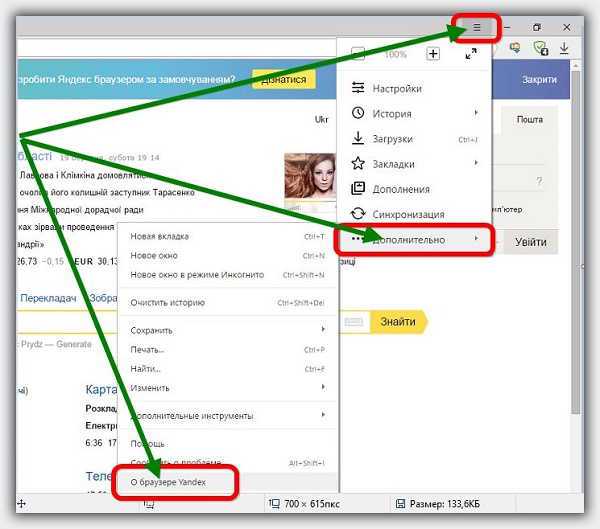 Откроется новое окно, и вы увидите, что вам требуется.
Откроется новое окно, и вы увидите, что вам требуется.
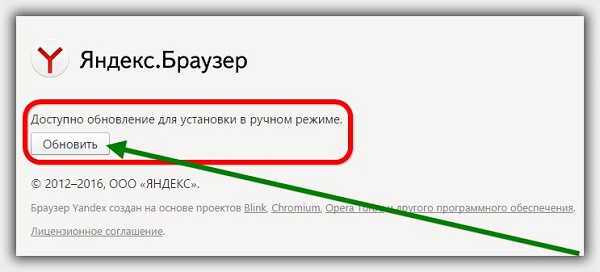 Дальше, писать особо нечего. При клике «обновить», сразу начнется загрузка последней версии.
Дальше, писать особо нечего. При клике «обновить», сразу начнется загрузка последней версии.
Скачать обновленный Яндекс браузер
Этот вариант предлагает вам скачать обновленную версию, чтобы потом всегда устанавливалась последняя версия автоматически.
В низу этой записи есть специальный установщик. Можете удалить тот яндекс браузер что сейчас установлен и установить с этого загрузчика установщика. Успехов.
Разработчик: Яндекс
Операционка: XP, Windows 7, 8, 10
Интерфейс: русский
Лицензия: бесплатная
vsesam.org